Cómo enviar mensajes de texto (SMS) en lugar de iMessage en iPhone
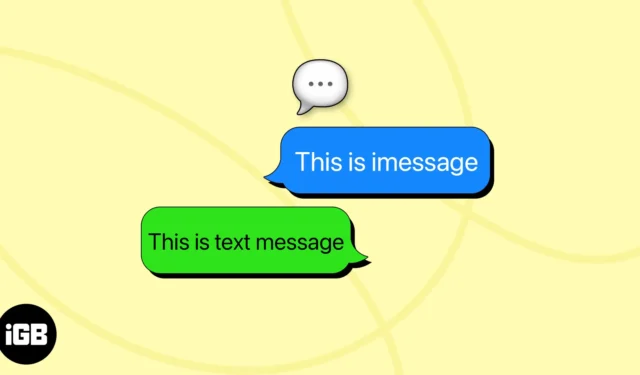
iMessage de Apple es la opción preferida para todos los usuarios de iPhone cuando envían mensajes de texto a alguien. Sin embargo, hay casos en los que es necesario enviar iMessage como mensaje de texto (SMS). En esta publicación, compartiré cómo enviar mensajes de texto en iPhone en lugar de iMessage y situaciones en las que lo necesites.
- Cómo enviar mensajes de texto en iPhone en lugar de iMessage
- Cuando necesitas enviar iMessage como mensaje de texto en iPhone
- ¿Qué hacer si el iPhone no envía mensajes SMS?
Cómo enviar mensajes de texto en iPhone en lugar de iMessage
Antes de profundizar en los pasos para enviar iMessage como mensaje de texto, consulte nuestro artículo detallado para conocer la diferencia entre iMessage y SMS .
Puede haber situaciones en las que necesites enviar un mensaje de texto SMS a un usuario de iPhone. Los discutiremos más adelante en la publicación. Primero aprendamos los pasos. Aquí, compartiré tres métodos diferentes para forzar el envío de mensajes de texto en lugar de iMessage a un contacto.
Método 1: enviar todos los mensajes como texto SMS
- Abra Configuración → Mensajes .
- Desactiva iMessage .
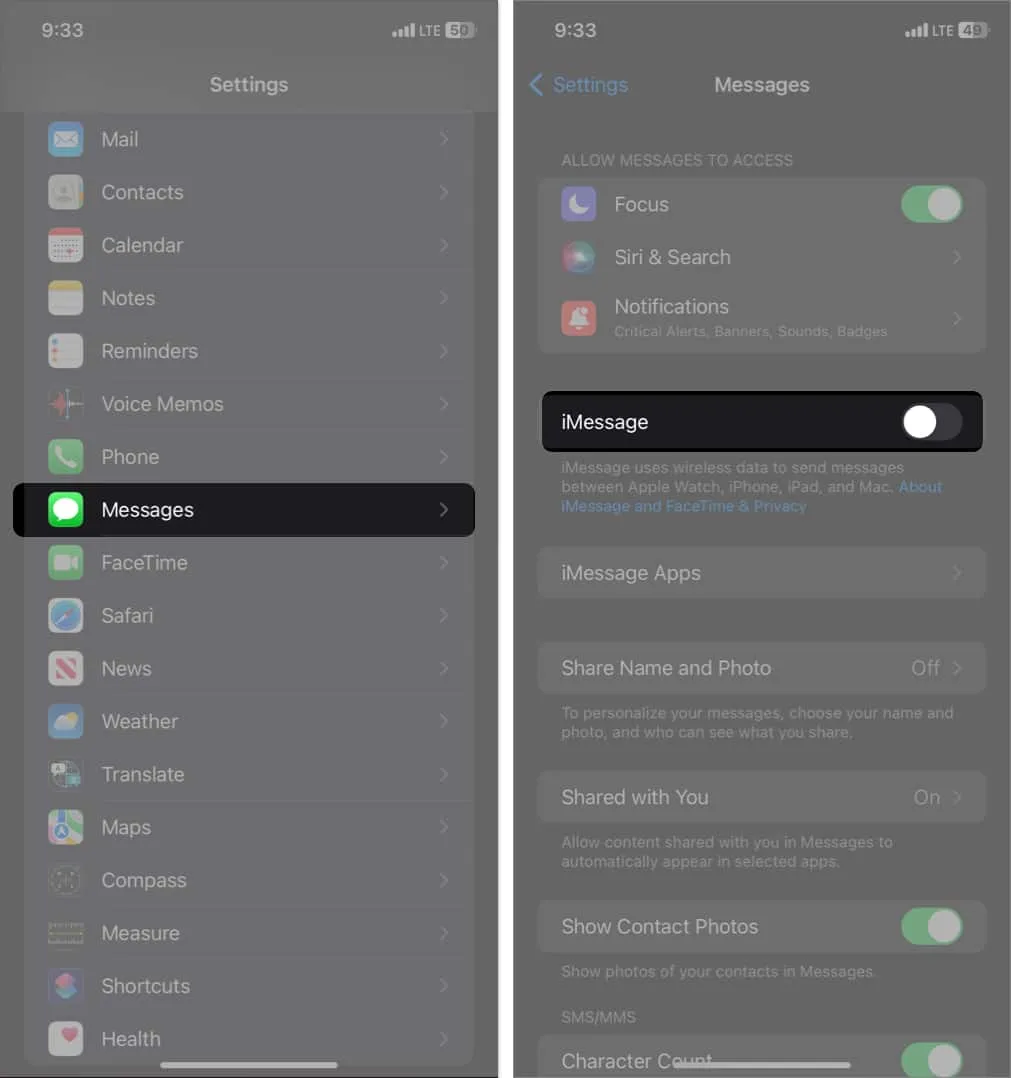
Deshabilitará el servicio iMessage y ahora todos sus mensajes se verán obligados a enviarse como mensajes de texto normales.
Método 2: enviar SMS cuando iMessage no esté disponible
iMessage utiliza su conexión a Internet para enviar mensajes de texto. Por lo tanto, su mensaje no se entregará si tiene una conectividad a Internet limitada o nula. Es por eso que habilité la siguiente función para que mi iPhone intente enviar automáticamente mensajes de texto como SMS cuando iMessage no esté disponible.
- Vaya a Configuración → Mensajes .
- Activa Enviar como SMS .
Debes tener iMessage habilitado.
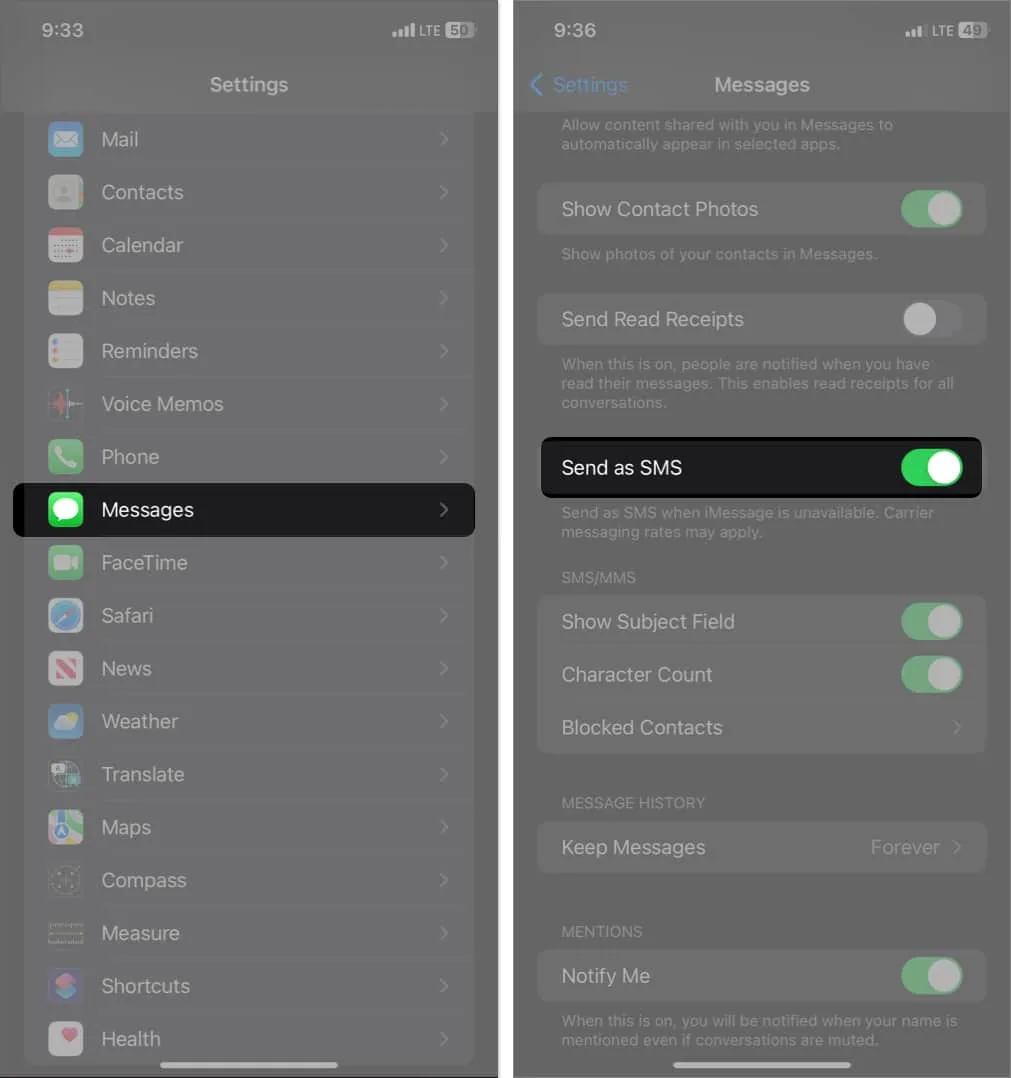
Método 3: truco adicional para enviar mensajes de texto como SMS en iPhone
¿Sabes que puedes enviar mensajes de texto en iPhone en lugar de iMessage sin desactivar los servicios de iMessage? No bromeo; siga los pasos a continuación:
- Abra una bandeja de entrada en la aplicación Mensajes .
- Escriba su mensaje → Toque la flecha azul para enviarlo.
- Inmediatamente toque y mantenga presionada la burbuja de texto → Seleccione Enviar como mensaje de texto .
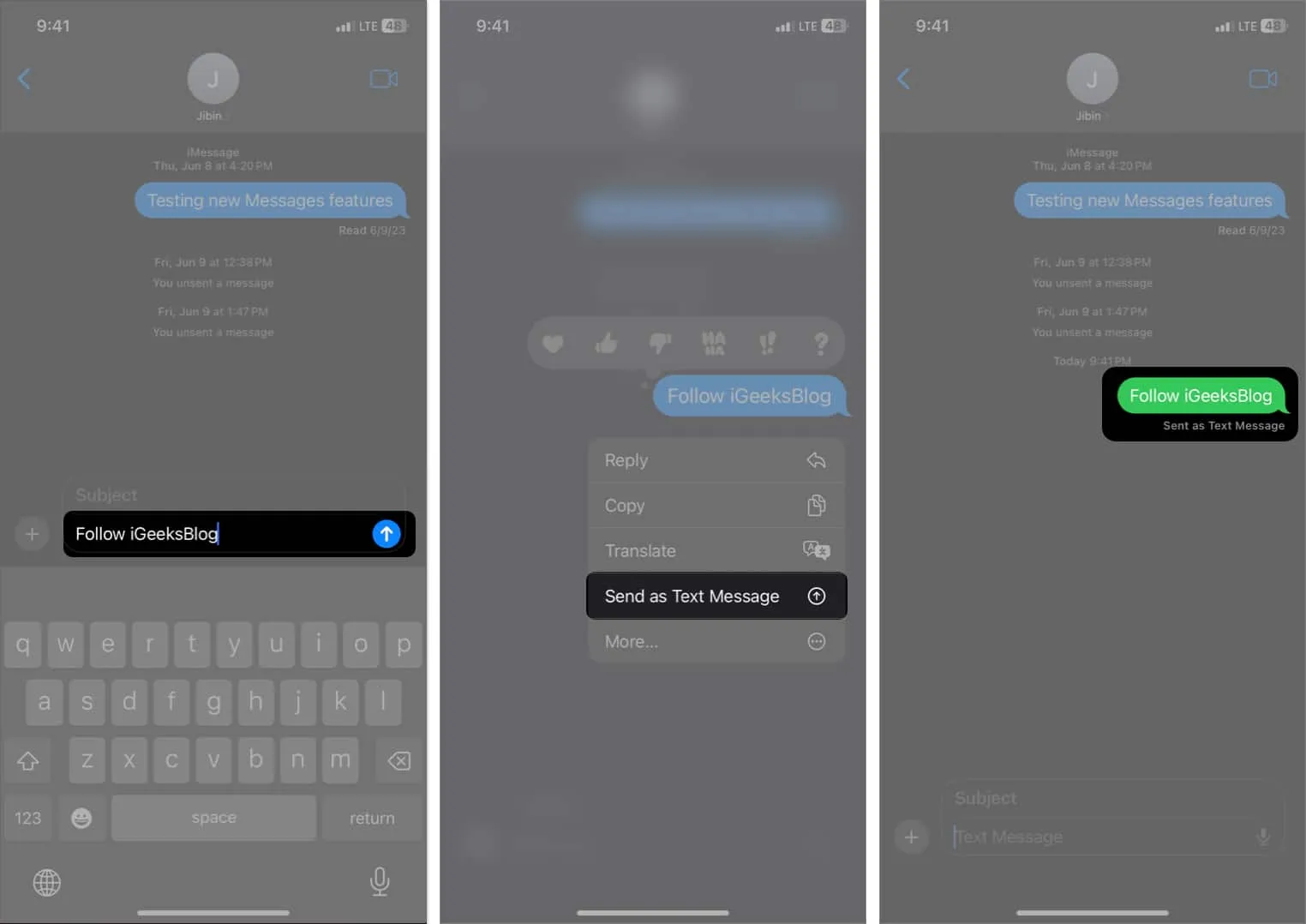
Cuando necesitas enviar iMessage como mensaje de texto en iPhone
Si bien iMessage ofrece una variedad de funciones y una integración perfecta dentro del ecosistema de Apple, hay situaciones específicas en las que prefiero forzar el envío de mensajes de texto SMS en un iPhone. Aquí hay algunos escenarios comunes:
- Conectividad a Internet limitada o nula: iMessage depende de una conexión a Internet a través de Wi-Fi o datos móviles. En áreas con mala cobertura de red, el acceso a Internet puede ser limitado o inexistente. Por tanto, enviar un SMS garantiza que tu mensaje llegue al destinatario.
- Usuarios que no son de Apple: iMessage es un servicio de mensajería exclusivo para dispositivos Apple. Si necesita comunicarse con alguien que no posee un iPhone o un dispositivo Apple, enviar un SMS es la mejor opción. SMS es un servicio de mensajería universal que funciona en todos los teléfonos móviles.
- Evitar cargos adicionales: si bien iMessage utiliza una conexión a Internet, los SMS generalmente se incluyen en los planes de telefonía móvil y no generan cargos adicionales. Si le preocupa el uso de datos o desea evitar cargos adicionales de Internet, enviar un SMS puede resultar rentable.
- Garantizar la entrega de mensajes: al enviar mensajes esenciales, el uso de SMS puede brindar una mayor probabilidad de entrega exitosa. A diferencia de iMessage, que depende de la conexión activa a Internet del remitente y del destinatario, los mensajes SMS se entregan directamente a través de redes celulares.
¿Qué hacer si el iPhone no envía mensajes SMS?
En caso de que tenga problemas al enviar mensajes SMS, intente los siguientes pasos para solucionar problemas:
Preguntas frecuentes
¿Cómo desactivar iMessage para una persona?
Desafortunadamente, no puedes desactivar iMessage para un contacto específico. Puede enviar mensajes como SMS individualmente tocando la burbuja de texto y seleccionando Enviar como SMS . Alternativamente, si el contacto desactiva iMessage por sí mismo, recibirá mensajes de texto SMS.
¿iMessage cambia automáticamente a SMS?
Si no tiene una conexión a Internet activa, la aplicación Mensajes intentará enviar el iMessage como un mensaje de texto SMS estándar. Además, si el destinatario se ha cambiado a Android, solo recibirá mensajes de texto SMS.
¿Por qué funciona mi iMessage pero no mis mensajes de texto?
Debes estar conectado a una red celular sólida para enviar un mensaje de texto por SMS. Asegúrese de que su iPhone no esté en modo Avión y de que tenga un plan móvil activo.
¡Envía mensajes en cada situación!
Si bien iMessage ofrece una variedad de funciones convenientes, hay circunstancias en las que es necesario enviar un mensaje de texto normal (SMS). Puedes enviar mensajes de texto sin esfuerzo en tu iPhone comprendiendo las diferencias entre iMessage y SMS y utilizando los métodos mencionados anteriormente.
¿Te gusta usar iMessage? ¡Déjame saber abajo en los comentarios!
Explora más…
- Cómo usar la aplicación Mensajes en iPhone: ¡Guía definitiva!
- Cómo cambiar el color de la burbuja de iMessage en iPhone y iPad
- Cómo arreglar la aplicación Mensajes sigue fallando y congelándose en iPhone



Deja una respuesta